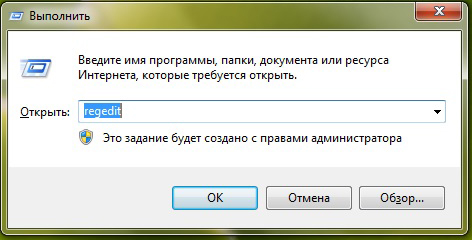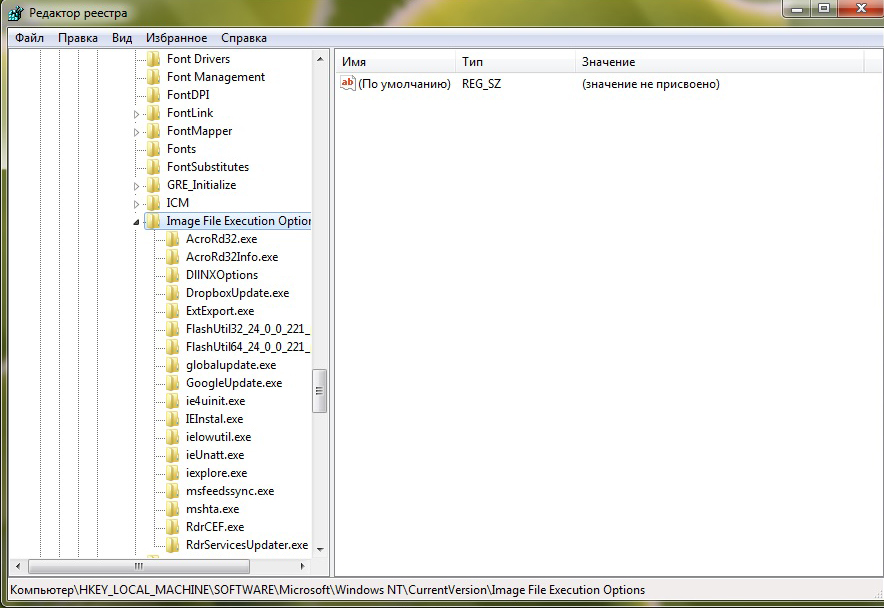Kısayolu masaüstünüzdeki oyuna geri döndürmek. Silinen kısayollar nasıl kurtarılır
Masaüstündeki Ubuntu'da 11.04'ten önceki sürümlerde kısayollar oluşturmak çok kolaydı - sadece birkaç fare tıklamasıyla. Sonraki tüm işletim sistemi dağıtımlarında bu işlem biraz daha karmaşıktır.
Komut satırını kullanarak kısayol oluşturma
Günümüzde, Ubuntu'da kısayollar oluşturmak için ek paketler kurmanız ve sonra özel bir komut çalıştırmanız gerekir. İndirmeye başlamak için, bir terminal penceresi açmak için aynı anda Ctrl + Alt + T tuşlarına basmanız gerekir. Görüntülendikten sonra, komut satırına aşağıdakini yazın ve ENTER tuşuna basın:
sudo apt-get install - no-install-önerir gnome panel
"Kurulum gerektirmeyen önerileri" yazmak, yalnızca gerekli paketlerin kuruluma tabi olmasını sağlar; bu da sabit diskte boş alan kazanmanızı sağlar.
Komut istemine cevap olarak şifreyi girin. Daha sonra, kurulu paketler ve kullanılması gereken disk alanı hakkında bilgi içeren bir sistem mesajı alacaksınız. Sistem devam etmek isteyip istemediğinizi sorar etmez "Y" (tırnak işaretleri olmadan) yazın ve ENTER tuşuna basın. Yükleme işlemini tamamladığınızda, komut satırını kullanarak yeni bir kısayol oluşturabilirsiniz.
Aşağıdakileri komut satırına yazın ve ENTER tuşuna basın:
gnome-desktop-item-edit –create-new ~ / Masaüstü
Gerekli parametreleri doldurmanız gereken bir ayarlar penceresi görünecektir. Aşağı açılır listeden "Uygulama" seçeneğini seçin, ardından etiketin adını "Ad" alanına yazın. Programı komut düzenleme penceresinde çalıştırmak için tam yol ile komutu girin. Bir komut seçmek için Gözat düğmesini de kullanabilirsiniz. Bir bilgisayarda çalışan programların çoğu / usr / bin dizininde bulunur.
İsterseniz, kısayol için açıklama düzenleme penceresinde bir açıklama girebilirsiniz. Ubuntu'da bir kısayol oluşturmak için "Tamam" ı tıklayın. İletişim kutusu komut satırından açıldığından, kapattıktan sonra geri dönersiniz. Terminal penceresini kapatmak için komut satırına "exit" (tırnak işaretleri olmadan) yazın ve ENTER tuşuna basın. Kısayol masaüstünüzde görünecektir ve yapmanız gereken tek şey programı açmak için fareyle çift tıklamaktır.
Başka bir yolla Ubuntu'da kısayollar nasıl oluşturulur
Ayrıca Alt + F2 tuşlarına basarak ve yukarıda listelenen komutları giriş alanına girerek de kısayollar oluşturabilirsiniz. Ardından, istenen tüm verileri girmeniz gereken bir pencere açılır. Bu yöntemle, masaüstünde kısa sürede birden çok kısayol oluşturabilirsiniz.
Kısayollar aslında, tıklamaların yardımıyla (genellikle iki katına) verilen işletim sistemine verilen komuttur. Windows'ta kısayol simgesi, kısayolun başvurduğu uygulama simgesinde bir okla gösterilir. Benzer şekilde, grafik bir kabuğun bulunduğu diğer işletim sistemlerinde de etiketlenmiştir. Yalnızca bir bağlantı olduğundan, silinen etiket, yedek kopyaları olmayan silinmiş veriler gibi bir hasara neden olmaz.
Silinen kısayolları geri yüklemek için önce Çöp Kutusunu açmanız gerekir. Gerekli kısayollar burada bulunursa, seçilmeleri ve "Geri Yükle" komutunu seçmeleri gerekir. Menüden veya seçim bağlamından seçilebilir (farenin sağ düğmesi - açılır menü - komut). Geri Dönüşüm Kutusu'nda silinmiş kısayol yoksa, silinen dosyaları kurtarmak için programı kullanmayı deneyebilirsiniz (Internet'te ücretsiz olanlar da dahil olmak üzere çoğu vardır).
Silinen kısayolların nasıl kurtarılacağı sorusu biraz farklı görülebilir. Geri yüklemek yerine, gerekli olanları yeniden oluşturabilirsiniz. Yeterince basitleştirin, herhangi bir programı kullanmaktan çok daha kolay. Bunu yapmak için, kısayollar (örneğin, Masaüstü) oluşturmanız için uygun klasörü seçin. Sonra sağ tıklayın. Görünen içerik menüsünde "Oluştur", ardından "Etiket" komutunu seçin. Uygulama veya belgeye giden yolu belirtmeniz gereken metin alanında bir iletişim kutusu belirir. Bu "Gözat" tuşu ile yapılabilir. İstediğiniz öğeyi seçin ve "İleri" yi tıklayın. Bir etiket bir isim verin - istediğiniz birini seçebilirsiniz. "Son" düğmesine tıklayın. Etiket oluşturulacak.
Bir kısayol (Linux / UNIX'te yumuşak link olarak adlandırılan bağlantı) komut satırının bir benzeridir. Kullanıcı başlangıç seviyesine bile olsa kısayolları nasıl geri yükleyeceğinizi öğrenin. Kurulum sırasındaki uygulamalar, kendileri için her zaman değiştirilebilecek kısayollar oluşturur. Bir etiket yalnızca bir uygulamanın yolunu gösterebilir, ancak uygulamanın çalıştığı türden bir belgeye de işaret edebilir. Bununla ilgili bilgiler Windows kayıt defterinde depolanır. Dosya yoluna ek olarak, kısayol komut satırı tuşları içerebilir. Bu, bazı kullanıcılar için aşılmaz bir engeldir. Örneğin: "c: \\ app \\ appfile.exe - bir - b - c c: \\ app \\ data \\ file.fil"
Kısayolun uygulama tarafından ayarlanmasına ve verilen komut satırının bulunmasına izin verin. Appfile.exe dosyasının * .fil türündeki bir belgeyle çalıştığını biliyorsak, yukarıda açıklanan grafik kabuğu kullanarak kendi başımıza bir kısayol oluşturabiliriz. Ancak başaracağız: "c: \\ app \\ appfile.exe file.fil" Anahtarlar orada olmayacak ve programın davranışı gizemli olabilir. Sonuç olarak, uygulama ile çalışırken, yardımını incelemek için çok tembel olmamanız gerekir ve orada, tüm komut tuşlarının anlamı kesinlikle açıklanır.
Bilgisayar kullanıcıları masaüstünde depolar (masaüstü) Windows, her gün kullanılan ve her zaman elinizin altında olması gereken simgeleri, klasörleri ve kısayolları içerir. Bunların hepsinin veya sadece bir kısmının kaybolması bir virüse veya başka bir kötü amaçlı programa maruz kalmanın bir sonucu olabilir. Başka bir seçenek, niteliksiz kullanıcı eylemleridir. Bu iki neden, tüm kısayolların neden masaüstünden kaybolduğunu açıklamak açısından temeldir. Neyse ki, masaüstünde kısayolları geri yükleme görevi, temel bilgisayar bilgisi ile kullanıcının gücü altındadır.
Kısayol olmaması, kullanıcıya rahatsızlık verir. Eksik etiketleri kendiniz geri yükleyebilirsiniz.
Sistem simgelerini yapılandırma
PC masaüstüne Windows 7 yüklendikten sonra, “Çöp Kutusu” sistem simgesi zaten var. İlk yapılandırma sırasında, kural olarak, birkaç tane daha buna eklenir. Neredeyse her zaman, bu “Bilgisayar” simgesidir (önceki sürümlerde - “Bilgisayarım”), kullanıcının dosyalarının bulunduğu klasör, bazen “Ağ” ve “Kontrol Paneli” simgeleri. Bilgisayarıma ve diğerlerine kısayol nasıl geri yüklenir? Kısayollar ve klasörler masaüstünden kaybolduysa, aşağıdaki eylem sırasını uygulayarak geri dönmek kolaydır.
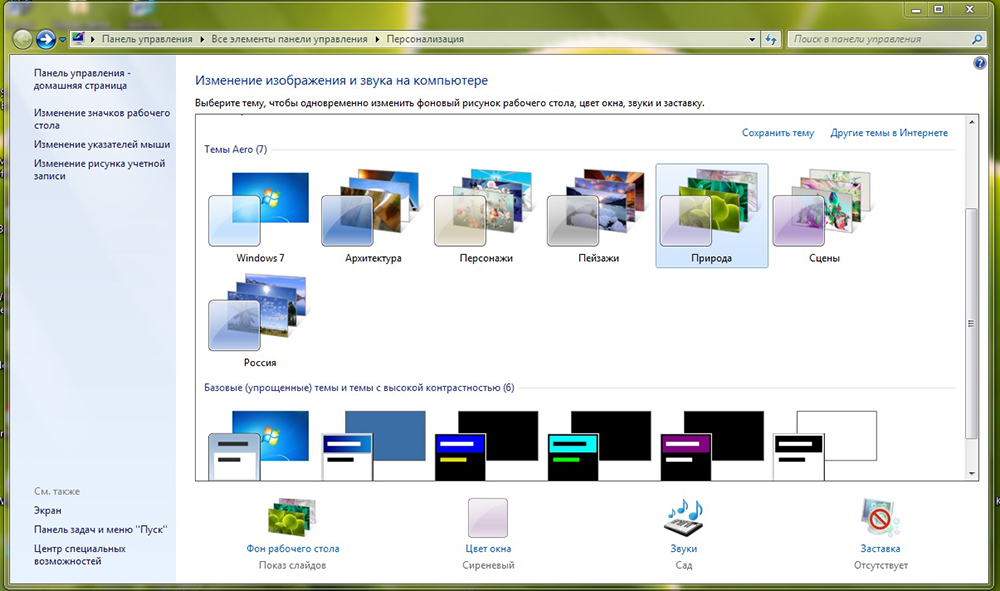
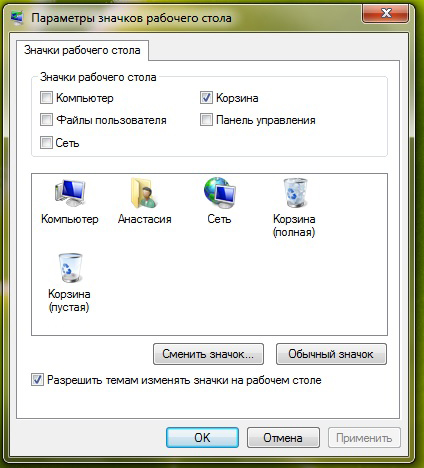
Masaüstü bu işlemlerden sonra neden kısayolları görüntülemiyor? Gerçek şu ki, Windows masaüstü simgelerinin gösterimi, bilgisayar sistemle açıldığında başlayan özel dosya explorer.exe işlevine dahil edilmiştir. Bilgisayara ciddi şekilde virüs bulaşmışsa, bu dosyanın başlatılması engellenir. Bu durumda, bileşenlerin yanındaki onay işaretleri bulunabilir, ancak simgeler görüntülenmez. Tüm kısayolları masaüstünüze nasıl dönersiniz? Sorunu çözmek için normal başlatma dosyasını explorer.exe'ye geri yüklemeniz gerekir.
Önceki durumuna geri alma
Windows'ta, varsayılan olarak, önceki durumuna geri dönme (geri alma) özelliği sağlanmıştır. Çalışma sırasında mevcut durum, kullanıcıya görünmeyen periyodik olarak hatırlanır. Sistemin bu "anlık görüntüleri", iyileşme noktaları olarak adlandırılır. Gerekirse, PC'nin tamamı hafızaya alınmış durumuna geri döndürülebilir. Kısayollar masaüstünden kaybolduysa, geri döndürmenin en kolay yolu, normal şekilde görüntülendikleri tarihe geri dönmektir. Bu birkaç adım gerektirecektir.

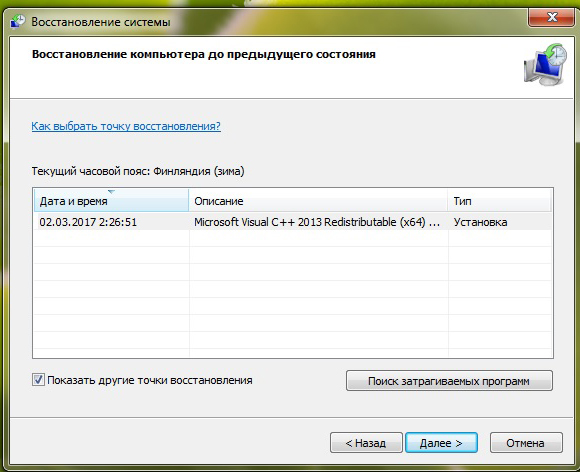
ÖNEMLİ. Bundan sonra, işlemleri tekrarlamamaya çalışmalısınız, aksi halde simgeler tekrar kaybolabilir veya periyodik olarak kaybolabilir. Özellikle, bazı siteleri ziyaret etmenin olası tehlikesi ile ilgili tarayıcı uyarılarını dikkate almamalısınız. Daha gelişmiş bir virüsten koruma koruması yüklemeniz gerekebilir.
Ne yazık ki, bazı bilgisayarlarda disk alanından tasarruf etmek için çok kullanışlı bir geri alma özelliği devre dışı bırakılmıştır. Bazen müşterilere bu kötüye kullanma, PC satış öncesi hazırlığı sırasında bile sağlanmaktadır.
Windows kayıt defterini düzenleme
Geri alma özelliği devre dışı bırakılmış bir bilgisayarda, özel explorer.exe dosyasının düzenli olarak başlatılması Windows kayıt defterini düzenlemek zorunda kalacaktır. Hiyerarşik olarak gruplandırılmış parametrelere ve işletim sisteminin ayarlarına sahip devasa bir veritabanıdır.
ÖNEMLİ. Düzenleme çok dikkatli yapılmalıdır. Hatalı işlemlerde, deneyimsiz bir kullanıcı sisteme ciddi şekilde zarar verebilir.
Windows kayıt defterinde beş bölümden en büyüğünü düzenlemelisiniz - HKEY_LOCAL_MACHINE. Bunun için bir dizi işlem yapılmalıdır.